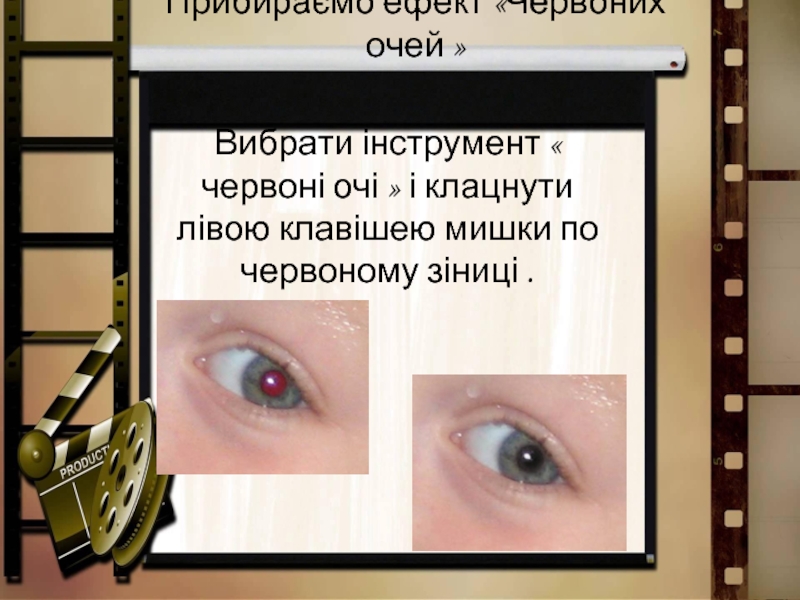- Главная
- Разное
- Дизайн
- Бизнес и предпринимательство
- Аналитика
- Образование
- Развлечения
- Красота и здоровье
- Финансы
- Государство
- Путешествия
- Спорт
- Недвижимость
- Армия
- Графика
- Культурология
- Еда и кулинария
- Лингвистика
- Английский язык
- Астрономия
- Алгебра
- Биология
- География
- Детские презентации
- Информатика
- История
- Литература
- Маркетинг
- Математика
- Медицина
- Менеджмент
- Музыка
- МХК
- Немецкий язык
- ОБЖ
- Обществознание
- Окружающий мир
- Педагогика
- Русский язык
- Технология
- Физика
- Философия
- Химия
- Шаблоны, картинки для презентаций
- Экология
- Экономика
- Юриспруденция
Обробка фотографій на ПК презентация
Содержание
- 1. Обробка фотографій на ПК
- 2. Обробка фотографій Криві , рівні ,
- 3. Рівні Зображення - Корекція - Рівні . Вибираємо вхідні значення(0; 1,150)
- 4. Прибираємо ефект «Червоних очей »
- 5. Обрізка фотографій Вибрати інструмент « рамка
- 6. Корекція фотографій Виберіть команду Зображення -
- 7. Застосувати команду Зображення - Корекція -
- 8. Виберіть команду Зображення - Корекція - Колірний
- 9. Криві Застосувати команду Зображення - Корекція
- 10. Дякую за увагу!!! Виконав учень групи В-42 Кузнецов Олексій В’ячеславович
Слайд 2Обробка фотографій
Криві , рівні , інструмент « червоні очі » і
« рамка » , колірний баланс , яскравість / контрастність
Слайд 4
Прибираємо ефект «Червоних очей »
Вибрати інструмент « червоні очі » і
клацнути лівою клавішею мишки по червоному зіниці .
Слайд 5Обрізка фотографій
Вибрати інструмент « рамка » і виділити область майбутньої фотографії
. Подвійним клацанням миші застосувати дію.
Слайд 6Корекція фотографій
Виберіть команду Зображення - Корекція - Яскравість / Контрастність .
Значення яскравості встановіть на +55 , контрастність +15 .
Слайд 7 Застосувати команду Зображення - Корекція - Знебарвити . Після цього можна
застосувати команду Зображення - Корекція - Яскравість / Контрастність і встановити бігунки в положенні : яскравість +45 , контрастність +20
Слайд 8Виберіть команду Зображення - Корекція - Колірний тон / Насиченість .
Ставимо галочку "Тонування » і вибираємо положення бігунків : колірний тон - 180 , насиченість - 32 , яскравість +9 .
Слайд 9
Криві
Застосувати команду Зображення - Корекція - Криві . Змінити криву так,
як показано на картинці .